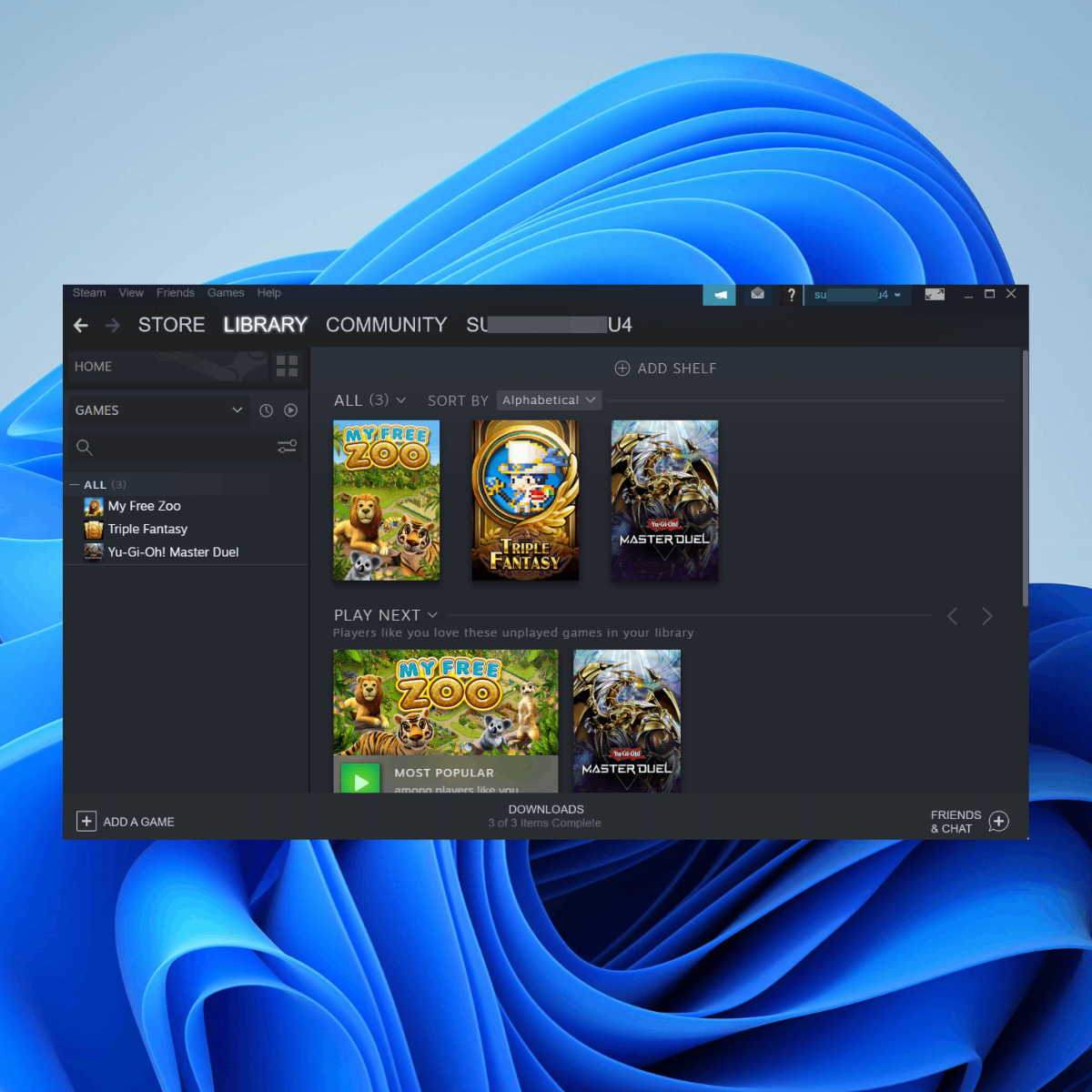- Steam es una gran plataforma para jugadores que pueden descargar muchos juegos diferentes.
- Aunque, tras la reciente actualización, puedes descargar e instalar varios juegos a la vez en Steam.
- No solo esto, sino que es posible instalar varias copias de un juego en Steam en su sistema.
El cliente Steam es una aplicación que brinda a todos los jugadores la oportunidad de jugar sus juegos favoritos en su sistema.
Esta es la plataforma donde tiene una gran colección de juegos de diferentes categorías. Puede descargar e instalar cualquier juego en su dispositivo.
Los juegos se dividen en una amplia gama de géneros, como juegos de estrategia, terror, supervivencia, cartas y tablero, etc. Algunos juegos tienen diferentes versiones de sí mismos.
Algunos juegos son gratuitos, mientras que la mayoría de los juegos se deben comprar antes de jugar. Hay alrededor de 20 juegos en Steam que son los más caros.
¿Puedes poner en cola las descargas en Steam?
Sí, puede poner en cola las descargas en la aplicación Steam. Cuando selecciona muchos juegos a la vez e intenta descargarlos e instalarlos, esos juegos se pondrán en cola en las Descargas de Steam.
Se descargarán un poco más lento de esa manera porque su banda de descarga se dividirá entre los títulos.
¿Cómo descargo varios juegos a la vez en Steam?
- Abre el Vapor app en su sistema e inicie sesión con las credenciales de su cuenta de Steam.
- Haga clic en TIENDA en la parte superior de la aplicación Steam.
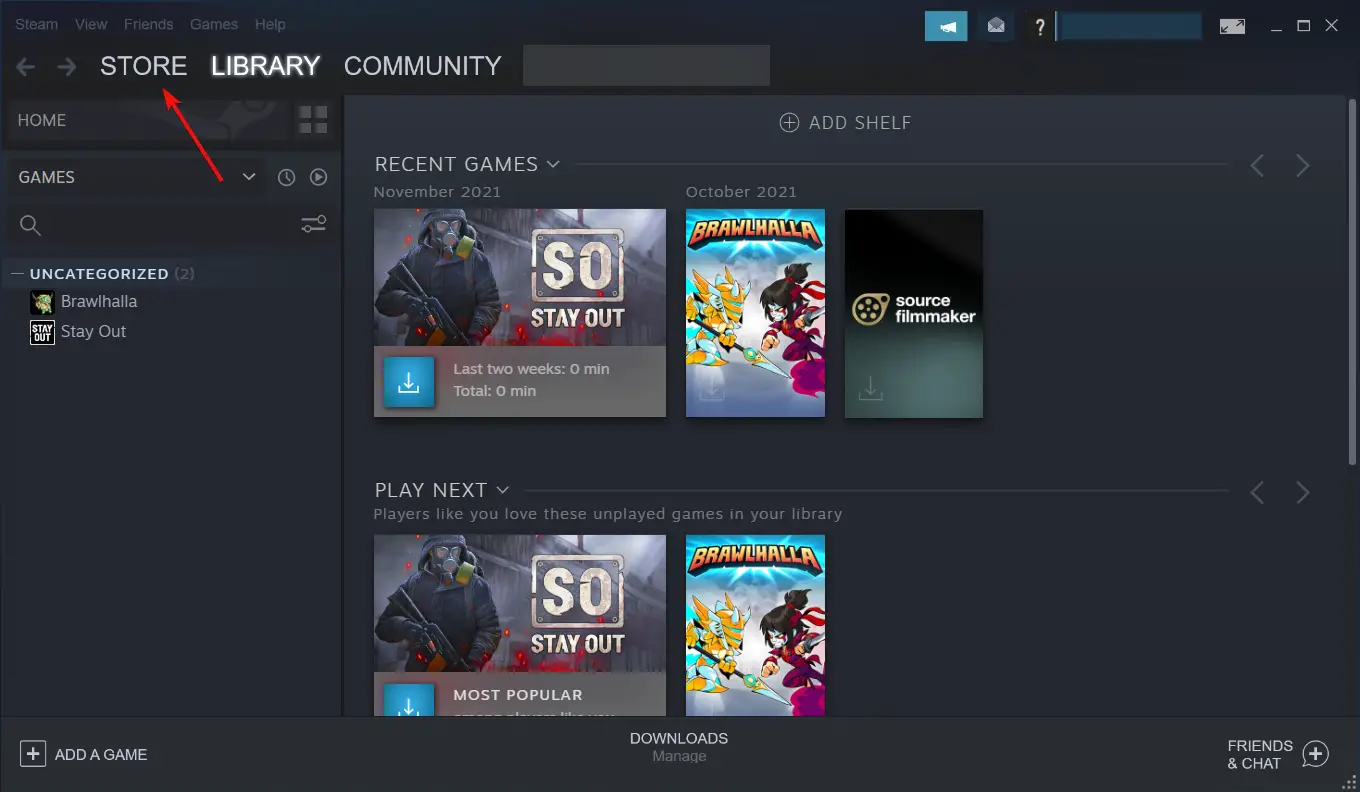
- Ahora busca tu juego y abre la página del juego.
- Desplácese hacia abajo en la página del juego y haga clic en Agregar a la biblioteca.
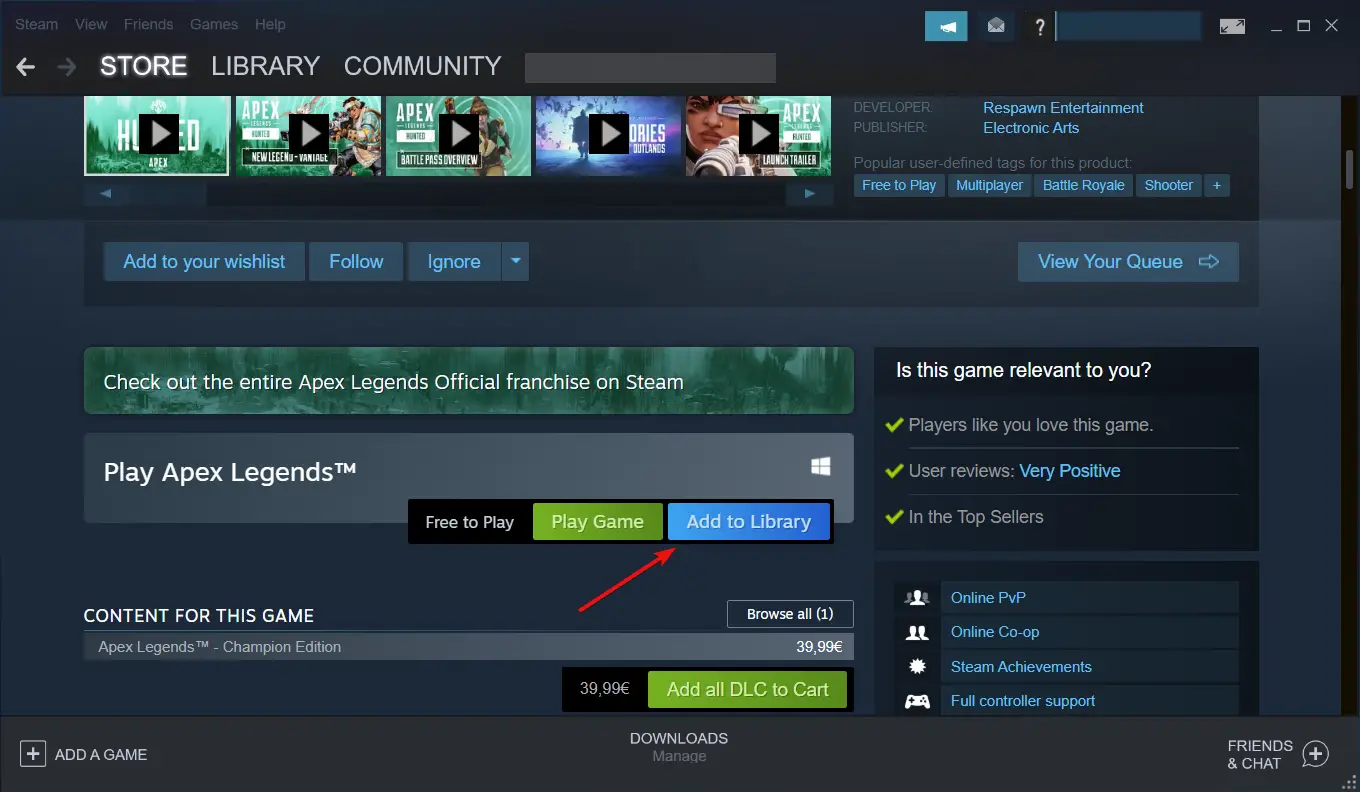
- Repite los mismos pasos para agregar otros juegos a tu biblioteca de Steam.
- Una vez que haya terminado de agregar los juegos, haga clic en BIBLIOTECA en la parte superior de la aplicación Steam.

- Seleccione JUEGOS desde la opción desplegable en Home on Top.
- Esto mostrará todos los juegos agregados a la biblioteca de Steam desde la Tienda.
- Para descargar e instalar varios juegos a la vez en Vaporprimero debe seleccionar esos juegos.
- Para seleccionar varios juegos, mantenga presionada la tecla Ctrl y seleccione esos juegos uno por uno haciendo clic en ellos.
- Después de seleccionar muchos juegos, haga clic derecho en cualquiera de los juegos seleccionados y haga clic en Instalar seleccionado desde su menú contextual.
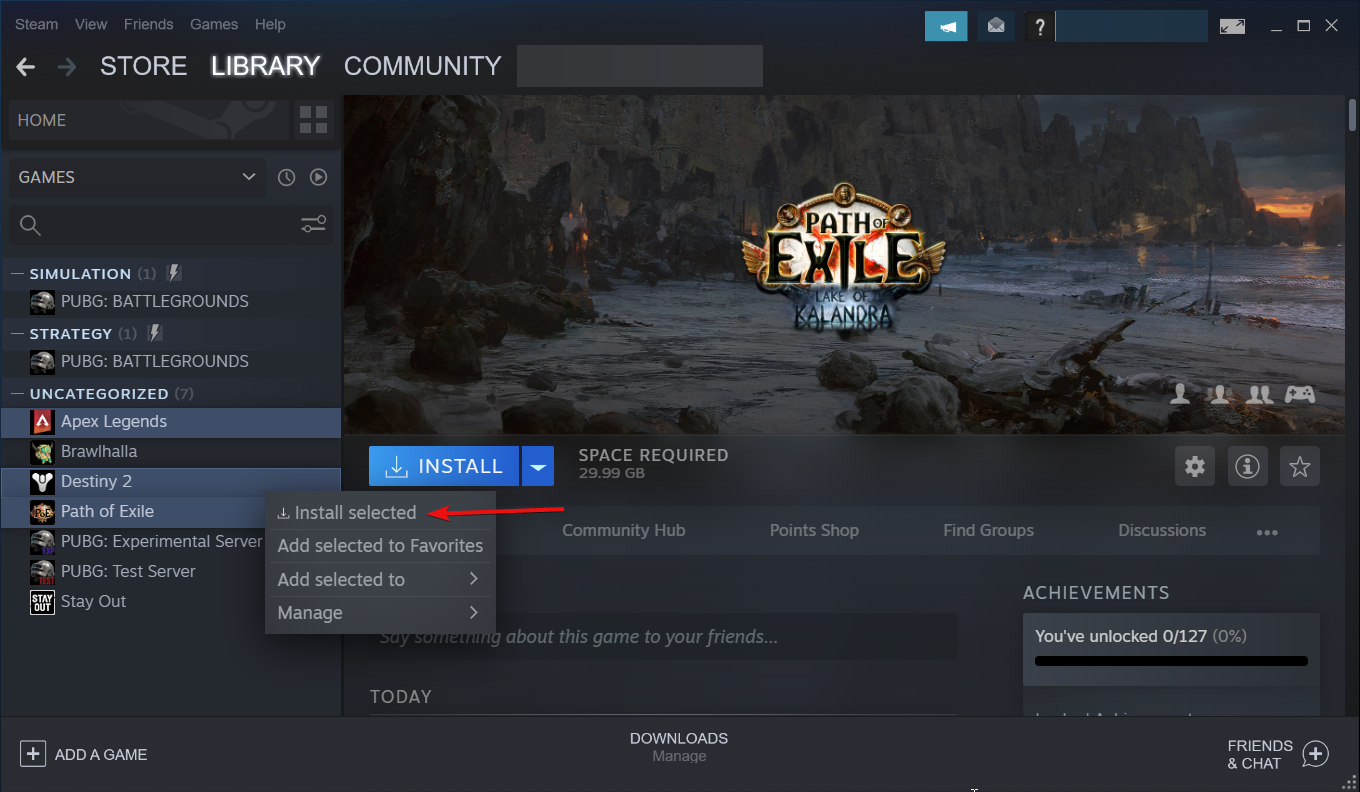
- Esto abrirá una ventana llamada Instalar – Múltiples juegos. Hacer clic Próximo para proceder.
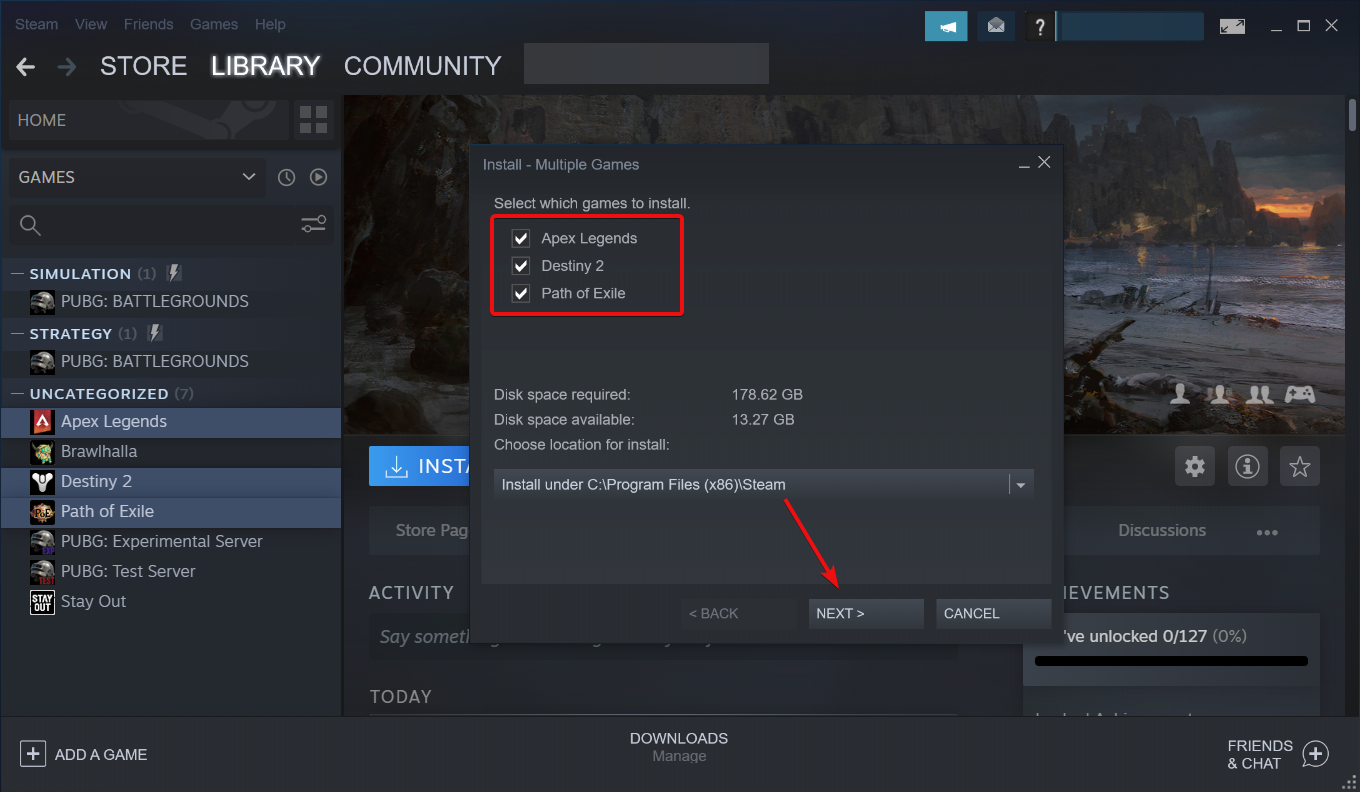
- Tienes que hacer clic Estoy de acuerdo en la próxima ventana de Acuerdo y Términos y Condiciones de los juegos seleccionados.
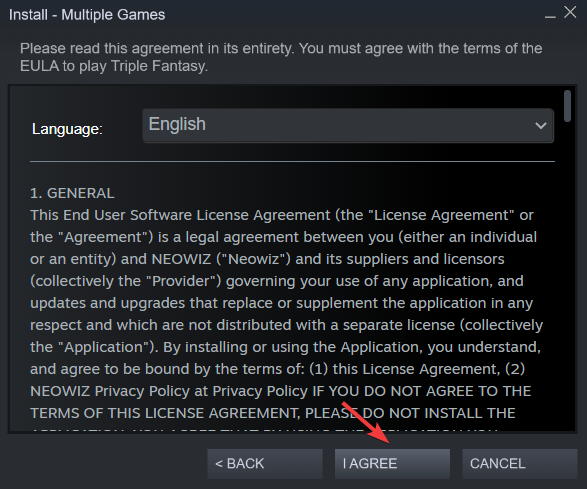
- Puede verificar si esos juegos están en cola para descargar en las descargas haciendo clic en Descargas en la parte inferior de la aplicación Steam.
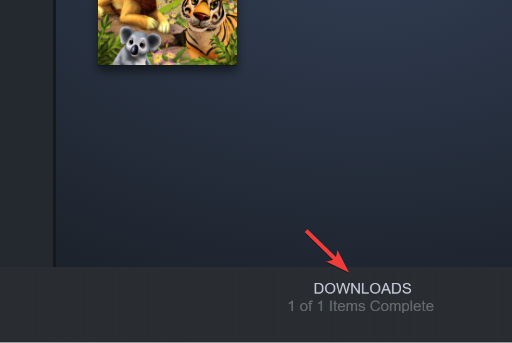
- Una vez que los juegos se descargan e instalan, puede comenzar a jugar.
¿Cómo instalo varias copias de un juego en Steam?
- Abre el Correr consola presionando las teclas Windows y R juntas.
- Escribe la siguiente ruta y presiona Enter: C:Archivos de programa (x86)Steamsteamappscommon
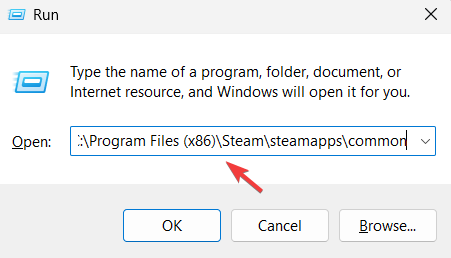
- Ahora la carpeta llamada común se abre en el sistema.
- Ahora cambie el nombre de la carpeta del juego a otra cosa como nombre del juego sin versión si este juego instalado no tiene versión beta.
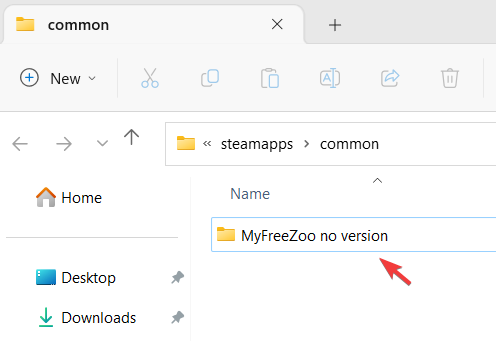
- Abre el Vapor aplicación e ir a la BIBLIOTECA haciendo clic en él en la parte superior.
- Haz clic derecho en el juego y selecciona Propiedades del menú contextual.
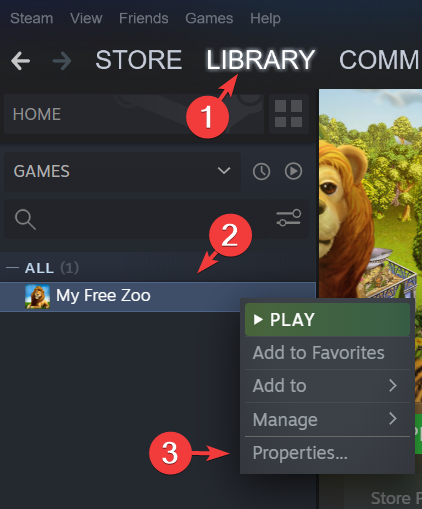
- Haga clic en el BETA opción en el menú del lado izquierdo y seleccione la versión beta del juego que desea en el lado derecho.
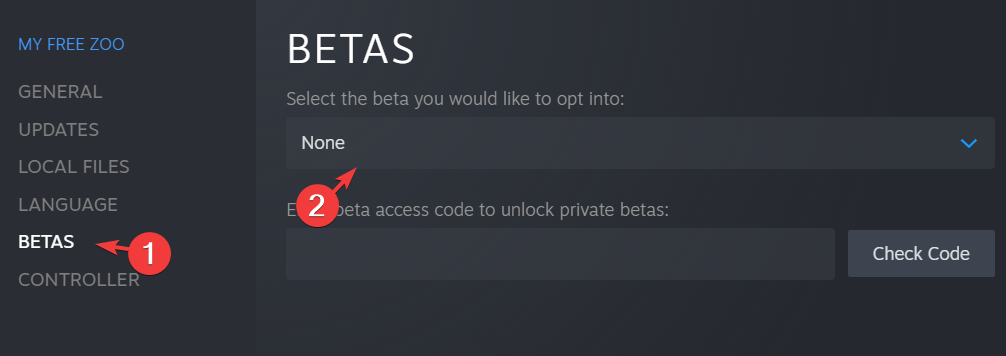
- Después de eso, ve a la ARCHIVOS LOCALES opción en el Propiedades ventana.
- Hacer clic Verificar la integridad de los archivos del juegoque comenzará a descargar e instalar el juego de la versión beta que seleccionaste.
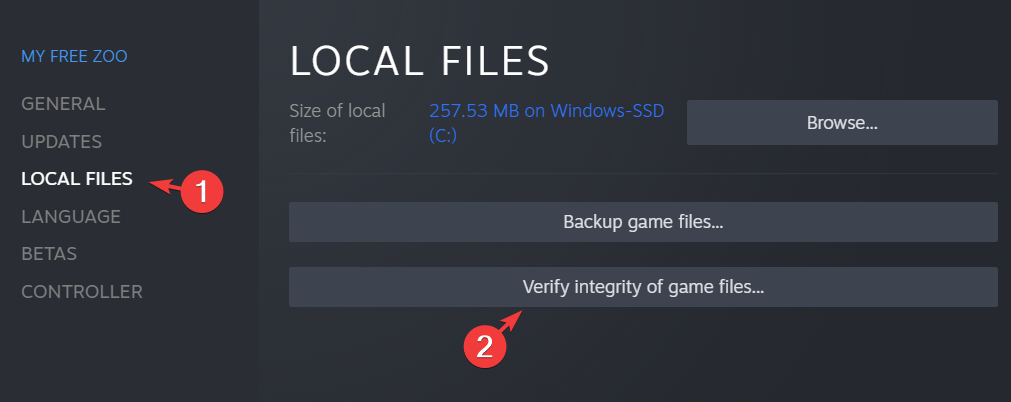
- Ahora si vas a la carpeta llamada comúnpuedes ver que hay dos carpetas para el juego.
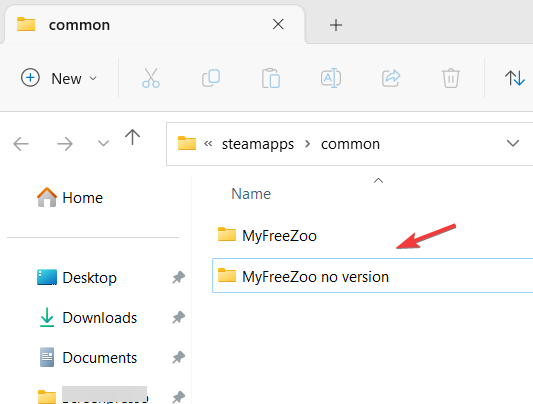
- Uno sin versión beta y otro con la versión beta seleccionada.
¡Eso es todo! Esperamos que nuestra guía le haya ayudado a aprender a descargar e instalar varios juegos en Steam.
Muchos de nuestros lectores también enfrentaron un problema con Steam que no reconocía los juegos instalados, por lo que esta guía será útil si se encuentra en la misma situación.
Espero que hayas encontrado este artículo informativo. ¡Háganos saber al respecto comentando a continuación!